ConfusionMatrixChart のプロパティ
混同行列チャートの外観と動作
ConfusionMatrixChart のプロパティは、ConfusionMatrixChart オブジェクトの外観と動作を制御します。プロパティの値を変更することで、混同行列チャートの一定の部分を変更できます。たとえば、タイトルを追加できます。
cm = confusionchart([1 3 5; 2 4 6; 11 7 3]);
cm.Title = 'My Confusion Matrix Title';ラベル
混同行列チャートのタイトル。文字ベクトルまたは string スカラーとして指定します。
例: cm = confusionchart(__,'Title','My Title Text')
例: cm.Title = 'My Title Text'
x 軸のラベル。string スカラーまたは文字ベクトルを指定します。
例: cm = confusionchart(__,'XLabel','My Label')
例: cm.XLabel = 'My Label'
x 軸のラベル。string スカラーまたは文字ベクトルを指定します。
例: cm = confusionchart(__,'YLabel','My Label')
例: cm.YLabel = 'My Label'
この プロパティ は読み取り専用です。
混同行列チャートのクラス ラベル。categorical ベクトル、数値ベクトル、string ベクトル、文字配列、文字ベクトルの cell 配列、または logical ベクトルとして格納されます。
R2025a 以降
行 ("y" 軸) の値のラベル。string 配列、categorical 配列、または文字ベクトルの cell 配列として指定します。配列は ClassLabels と同じサイズでなければなりません。既定では、ラベルは ClassLabels の値から作成される string 配列になります。このプロパティを categorical 配列として指定すると、カテゴリではなく配列の値が MATLAB® で使用されます。
RowDisplayLabels の順序は ClassLabels の順序と一致しなければなりません。既定では、confusionchart は sort によって定義される自然な順序にクラスを並べ替えます。confusionchart 関数を呼び出すときに RowDisplayLabels を指定する場合は、真のラベルおよび予測ラベルに対して sort を呼び出すことで定義される順序と一致する順序でなければなりません。ConfusionMatrixChart オブジェクトを作成した後に RowDisplayLabels を指定する場合は、cm.ClassLabels の順序と一致する順序でなければなりません。
例: cm.RowDisplayLabels = ["SM","MED","LG"]
例: cm = confusionchart(__,'RowDisplayLabels',["SM","MED","LG"])
データ型: char | string | cell | categorical
R2025a 以降
列 ("x" 軸) の値のラベル。string 配列、categorical 配列、または文字ベクトルの cell 配列として指定します。配列は ClassLabels と同じサイズでなければなりません。既定では、ラベルは ClassLabels の値から作成される string 配列になります。このプロパティを categorical 配列として指定すると、カテゴリではなく配列の値が MATLAB で使用されます。
ColumnDisplayLabels の順序は ClassLabels の順序と一致しなければなりません。既定では、confusionchart は sort によって定義される自然な順序にクラスを並べ替えます。confusionchart 関数を呼び出すときに ColumnDisplayLabels を指定する場合は、ClassLabels 入力引数の順序と一致する順序でなければなりません。ConfusionMatrixChart オブジェクトを作成した後に ColumnDisplayLabels を指定する場合は、cm.ClassLabels の順序と一致する順序でなければなりません。
例: cm.ColumnDisplayLabels = ["SM","MED","LG"]
例: cm = confusionchart(__,'ColumnDisplayLabels',["SM","MED","LG"])
データ型: char | string | cell | categorical
R2025a 以降
要約ラベルの可視性の状態。'on'/'off' として指定するか、数値または logical の 1 (true) または 0 (false) として指定します。'on' の値は true と等価で、'off' の値は false と等価です。したがって、このプロパティの値を logical 値として使用できます。値は、matlab.lang.OnOffSwitchState 型の on/off の logical 値として保存されます。
'on'— 行と列の要約に真陽性率 (TPR)、偽陰性率 (FNR)、陽性予測値 (PPV)、および偽発見率 (FDR) のラベルを表示します。'off'— 行と列の要約にラベルを表示しません。
例: cm = confusionchart(__,'SummaryLabelsVisible','on')
例: cm.SummaryLabelsVisible = 'on'
R2025a 以降
テキスト インタープリター。次の値のいずれかとして指定します。
'tex'— TeX マークアップのサブセットを使用して文字を解釈します。'latex'— LaTeX マークアップを使用して文字を解釈します。'none'— リテラル文字を表示します。
confusionchart 関数は、チャートのタイトル、軸ラベル、またはテキストや記号を含む任意のデータを表示するときにインタープリターを使用します。
R2025a より前: 混同チャートでは、TeX マークアップのサブセットを使用して文字が解釈されます。
TeX マークアップ
MATLAB では、既定で TeX マークアップのサブセットをサポートしています。TeX マークアップを使用して、上付き文字や下付き文字の追加、フォントのタイプや色の変更、テキストへの特殊文字の挿入を行うことができます。
修飾子の効果はテキストの末尾まで適用されます。上付き文字と下付き文字は例外であり、次の 1 文字または中かっこで囲まれた文字にのみ適用されます。次の表に、"tex" インタープリターでサポートされる修飾子を示します。
| 修飾子 | 説明 | 例 |
|---|---|---|
^{ } | 上付き文字 | "text^{superscript}" |
_{ } | 下付き文字 | "text_{subscript}" |
\bf | 太字フォント | "\bf text" |
\it | イタリック フォント | "\it text" |
\sl | 斜体フォント (通常はイタリック フォントと同じ) | "\sl text" |
\rm | 標準フォント | "\rm text" |
\fontname{ | フォント名 — | "\fontname{Courier} text" |
\fontsize{ | フォント サイズ — | "\fontsize{15} text" |
\color{ | フォントの色 — red、green、yellow、magenta、blue、black、white、gray、darkGreen、orange、lightBlue の色のいずれかに置き換えます。 | "\color{magenta} text" |
\color[rgb]{specifier} | フォントのカスタムの色 — | "\color[rgb]{0,0.5,0.5} text" |
次の表に、"tex" インタープリターでサポートされる特殊文字を示します。
| 文字列 | 記号 | 文字列 | 記号 | 文字列 | 記号 |
|---|---|---|---|---|---|
| α |
| υ |
| ~ |
| ∠ |
| ϕ |
| ≤ |
|
|
| χ |
| ∞ |
| β |
| ψ |
| ♣ |
| γ |
| ω |
| ♦ |
| δ |
| Γ |
| ♥ |
| ϵ |
| Δ |
| ♠ |
| ζ |
| Θ |
| ↔ |
| η |
| Λ |
| ← |
| θ |
| Ξ |
| ⇐ |
| ϑ |
| Π |
| ↑ |
| ι |
| Σ |
| → |
| κ |
| ϒ |
| ⇒ |
| λ |
| Φ |
| ↓ |
| µ |
| Ψ |
| º |
| ν |
| Ω |
| ± |
| ξ |
| ∀ |
| ≥ |
| π |
| ∃ |
| ∝ |
| ρ |
| ∍ |
| ∂ |
| σ |
| ≅ |
| • |
| ς |
| ≈ |
| ÷ |
| τ |
| ℜ |
| ≠ |
| ≡ |
| ⊕ |
| ℵ |
| ℑ |
| ∪ |
| ℘ |
| ⊗ |
| ⊆ |
| ∅ |
| ∩ |
| ∈ |
| ⊇ |
| ⊃ |
| ⌈ |
| ⊂ |
| ∫ |
| · |
| ο |
| ⌋ |
| ¬ |
| ∇ |
| ⌊ |
| x |
| ... |
| ⊥ |
| √ |
| ´ |
| ∧ |
| ϖ |
| ∅ |
| ⌉ |
| 〉 |
| | |
| ∨ |
| 〈 |
| © |
LaTeX マークアップ
LaTeX マークアップを使用するには、インタープリターを 'latex' に設定します。インライン モードでは、マークアップを 1 つのドル記号 ($) で囲みます。表示モードでは、マークアップを 2 つのドル記号 ($$) で囲みます。
テキストは LaTeX の既定のフォント スタイルで表示されます。フォント スタイルを変更するには、LaTeX マークアップを使用します。
LaTeX インタープリターで使用できるテキストの最大サイズは 1200 文字です。複数行のテキストの場合は、さらに 1 行につき 10 文字ほど文字数が少なくなります。
TeX および LaTeX の使用例については、チャートのテキスト内のギリシャ文字と特殊文字を参照してください。LaTeX システムの詳細については、LaTeX プロジェクトの Web サイト (https://www.latex-project.org/) を参照してください。
行と列の要約
混同行列チャートの行の要約。次のいずれかとして指定します。
| オプション | 説明 |
|---|---|
'off' | 行の要約を表示しません。 |
'absolute' | 真のクラスごとに、正しく分類された観測値と誤分類された観測値の総数を表示します。 |
'row-normalized' | 真のクラスごとに、正しく分類された観測値と誤分類された観測値の数を、対応する真のクラスの観測値の数に対する割合として表示します。正しく分類された観測値の割合は、クラスごとの再現率 (または真陽性率) と考えることができます。 |
'total-normalized' | 真のクラスごとに、正しく分類された観測値と誤分類された観測値の数を、観測値の総数に対する割合として表示します。 |
例: cm = confusionchart(__,'RowSummary','row-normalized')
例: cm.RowSummary = 'row-normalized'
混同行列チャートの列の要約。次のいずれかとして指定します。
| オプション | 説明 |
|---|---|
'off' | 列の要約を表示しません。 |
'absolute' | 予測クラスごとに、正しく分類された観測値と誤分類された観測値の総数を表示します。 |
'column-normalized' | 予測クラスごとに、正しく分類された観測値と誤分類された観測値の数を、対応する予測クラスの観測値の数に対する割合として表示します。正しく分類された観測値の割合は、クラスごとの適合率 (陽性の予測値) と考えることができます。 |
'total-normalized' | 予測クラスごとに、正しく分類された観測値と誤分類された観測値の数を、観測値の総数に対する割合として表示します。 |
例: cm = confusionchart(__,'ColumnSummary','column-normalized')
例: cm.ColumnSummary = 'column-normalized'
データ
この プロパティ は読み取り専用です。
混同行列の値。数値行列として格納されます。このプロパティは、Normalization プロパティの方式を使用して正規化された混同行列の値に等しくなります。混同行列の正規化値は Normalization プロパティを変更するたびに再計算されます。
セル値の正規化。次のいずれかとして指定します。
| オプション | 説明 |
|---|---|
'absolute' | 各セルに含まれる観測値の総数を表示します。 |
'column-normalized' | 予測クラスが同じである観測値の数に基づき、各セルの値を正規化します。 |
'row-normalized' | 真のクラスが同じである観測値の数に基づき、各セルの値を正規化します。 |
'total-normalized' | 観測値の総数に基づき、各セルの値を正規化します。 |
セル値の正規化を変更すると、セルの色も変わります。
例: cm = confusionchart(__,'Normalization','total-normalized')
例: cm.Normalization = 'total-normalized'
色とスタイル
グリッドの可視性の状態。'on'/'off' として指定するか、数値または logical の 1 (true) または 0 (false) として指定します。'on' の値は true と等価で、'off' の値は false と等価です。そのため、このプロパティの値を logical 値として使用できます。この値は、matlab.lang.OnOffSwitchState 型の on/off logical 値として保存されます。
'on'— チャートの各セルの間にグリッド ラインを表示します。'off'— チャートの各セルの間にグリッド ラインを表示しません。
例: cm = confusionchart(__,'GridVisible','off')
例: cm.GridVisible = 'off'
対角線上のセルの色。RGB 3 成分、16 進数のカラー コード、色の名前または省略名を指定します。対角線上の各セルの色は、セルの値と DiagonalColor プロパティに比例し、混同行列チャートのセルの最大値に対して正規化されます。正の値のセルには、色の最小値を使用した、DiagonalColor プロパティに比例する色が付けられます。
RGB 3 成分と 16 進数のカラー コードは、カスタム色の指定に便利です。
RGB 3 成分は、色の赤、緑、青成分の強度を指定する 3 要素の行ベクトルです。強度は範囲
[0,1]に含まれていなければなりません。たとえば[0.4 0.6 0.7]のようになります。16 進数のカラー コードは、ハッシュ記号 (
#) で始まり、0からFの範囲にある 16 進数が 3 つまたは 6 つ続く、文字ベクトルまたは string スカラーです。この値では、大文字と小文字は区別されません。したがって、カラー コード"#FF8800"、"#ff8800"、"#F80"、"#f80"は等価です。
あるいは、一部の一般的な色を名前で指定できます。次の表は、名前が付いた色のオプション、等価な RGB 3 成分、および 16 進数のカラー コードの一覧です。
| 色の名前 | 省略名 | RGB 3 成分 | 16 進数のカラー コード | 外観 |
|---|---|---|---|---|
"red" | "r" | [1 0 0] | "#FF0000" |
|
"green" | "g" | [0 1 0] | "#00FF00" |
|
"blue" | "b" | [0 0 1] | "#0000FF" |
|
"cyan" | "c" | [0 1 1] | "#00FFFF" |
|
"magenta" | "m" | [1 0 1] | "#FF00FF" |
|
"yellow" | "y" | [1 1 0] | "#FFFF00" |
|
"black" | "k" | [0 0 0] | "#000000" |
|
"white" | "w" | [1 1 1] | "#FFFFFF" |
|
次の表に、ライト テーマとダーク テーマのプロット用の既定のカラー パレットを示します。
| パレット | パレットの色 |
|---|---|
R2025a より前: ほとんどのプロットでは、これらの色が既定で使用されます。 |
|
|
|
これらのパレットの RGB 3 成分と 16 進数カラー コードは、orderedcolors 関数と rgb2hex 関数を使用して取得できます。たとえば、"gem" パレットの RGB 3 成分を取得し、それらを 16 進数カラー コードに変換します。
RGB = orderedcolors("gem");
H = rgb2hex(RGB);R2023b より前: RGB = get(groot,"FactoryAxesColorOrder") を使用して RGB 3 成分を取得します。
R2024a より前: H = compose("#%02X%02X%02X",round(RGB*255)) を使用して 16 進数カラー コードを取得します。
セル ラベルのテキストは、チャートのセルの色に応じた適切な色が自動的に選択されます。
例: cm = confusionchart(__,'DiagonalColor','blue')
例: cm.DiagonalColor = 'blue'
対角線外のセルの色。RGB 3 成分、16 進数のカラー コード、色の名前または省略名を指定します。対角線上の各セルの色は、セルの値と OffDiagonalColor プロパティに比例し、混同行列チャートのセルの最大値に対して正規化されます。正の値のセルには、色の最小値を使用した、OffDiagonalColor プロパティに比例する色が付けられます。
RGB 3 成分と 16 進数のカラー コードは、カスタム色の指定に便利です。
RGB 3 成分は、色の赤、緑、青成分の強度を指定する 3 要素の行ベクトルです。強度は範囲
[0,1]に含まれていなければなりません。たとえば[0.4 0.6 0.7]のようになります。16 進数のカラー コードは、ハッシュ記号 (
#) で始まり、0からFの範囲にある 16 進数が 3 つまたは 6 つ続く、文字ベクトルまたは string スカラーです。この値では、大文字と小文字は区別されません。したがって、カラー コード"#FF8800"、"#ff8800"、"#F80"、"#f80"は等価です。
あるいは、一部の一般的な色を名前で指定できます。次の表は、名前が付いた色のオプション、等価な RGB 3 成分、および 16 進数のカラー コードの一覧です。
| 色の名前 | 省略名 | RGB 3 成分 | 16 進数のカラー コード | 外観 |
|---|---|---|---|---|
"red" | "r" | [1 0 0] | "#FF0000" |
|
"green" | "g" | [0 1 0] | "#00FF00" |
|
"blue" | "b" | [0 0 1] | "#0000FF" |
|
"cyan" | "c" | [0 1 1] | "#00FFFF" |
|
"magenta" | "m" | [1 0 1] | "#FF00FF" |
|
"yellow" | "y" | [1 1 0] | "#FFFF00" |
|
"black" | "k" | [0 0 0] | "#000000" |
|
"white" | "w" | [1 1 1] | "#FFFFFF" |
|
次の表に、ライト テーマとダーク テーマのプロット用の既定のカラー パレットを示します。
| パレット | パレットの色 |
|---|---|
R2025a より前: ほとんどのプロットでは、これらの色が既定で使用されます。 |
|
|
|
これらのパレットの RGB 3 成分と 16 進数カラー コードは、orderedcolors 関数と rgb2hex 関数を使用して取得できます。たとえば、"gem" パレットの RGB 3 成分を取得し、それらを 16 進数カラー コードに変換します。
RGB = orderedcolors("gem");
H = rgb2hex(RGB);R2023b より前: RGB = get(groot,"FactoryAxesColorOrder") を使用して RGB 3 成分を取得します。
R2024a より前: H = compose("#%02X%02X%02X",round(RGB*255)) を使用して 16 進数カラー コードを取得します。
セル ラベルのテキストは、チャートのセルの色に応じた適切な色が自動的に選択されます。
例: cm = confusionchart(__,'OffDiagonalColor','blue')
例: cm.OffDiagonalColor = 'blue'
タイトル、軸ラベルおよびクラス ラベルのテキストの色。RGB 3 成分、16 進数のカラー コード、色の名前または省略名として指定します。
RGB 3 成分と 16 進数のカラー コードは、カスタム色の指定に便利です。
RGB 3 成分は、色の赤、緑、青成分の強度を指定する 3 要素の行ベクトルです。強度は範囲
[0,1]に含まれていなければなりません。たとえば[0.4 0.6 0.7]のようになります。16 進数のカラー コードは、ハッシュ記号 (
#) で始まり、0からFの範囲にある 16 進数が 3 つまたは 6 つ続く、文字ベクトルまたは string スカラーです。この値では、大文字と小文字は区別されません。したがって、カラー コード"#FF8800"、"#ff8800"、"#F80"、"#f80"は等価です。
あるいは、一部の一般的な色を名前で指定できます。次の表は、名前が付いた色のオプション、等価な RGB 3 成分、および 16 進数のカラー コードの一覧です。
| 色の名前 | 省略名 | RGB 3 成分 | 16 進数のカラー コード | 外観 |
|---|---|---|---|---|
"red" | "r" | [1 0 0] | "#FF0000" |
|
"green" | "g" | [0 1 0] | "#00FF00" |
|
"blue" | "b" | [0 0 1] | "#0000FF" |
|
"cyan" | "c" | [0 1 1] | "#00FFFF" |
|
"magenta" | "m" | [1 0 1] | "#FF00FF" |
|
"yellow" | "y" | [1 1 0] | "#FFFF00" |
|
"black" | "k" | [0 0 0] | "#000000" |
|
"white" | "w" | [1 1 1] | "#FFFFFF" |
|
次の表に、ライト テーマとダーク テーマのプロット用の既定のカラー パレットを示します。
| パレット | パレットの色 |
|---|---|
R2025a より前: ほとんどのプロットでは、これらの色が既定で使用されます。 |
|
|
|
これらのパレットの RGB 3 成分と 16 進数カラー コードは、orderedcolors 関数と rgb2hex 関数を使用して取得できます。たとえば、"gem" パレットの RGB 3 成分を取得し、それらを 16 進数カラー コードに変換します。
RGB = orderedcolors("gem");
H = rgb2hex(RGB);R2023b より前: RGB = get(groot,"FactoryAxesColorOrder") を使用して RGB 3 成分を取得します。
R2024a より前: H = compose("#%02X%02X%02X",round(RGB*255)) を使用して 16 進数カラー コードを取得します。
セル ラベルのテキストは、チャートのセルの色に応じた適切な色が自動的に選択されます。
例: cm = confusionchart(__,'FontColor','blue')
例: cm.FontColor = 'blue'
フォント
フォント名。システムがサポートするフォント名を指定します。既定のフォントは、オペレーティング システムおよびロケールによって異なります。
例: cm = confusionchart(__,'FontName','Cambria')
例: cm.FontName = 'Cambria'
タイトル、軸ラベル、クラス ラベルおよびセル ラベルのフォント サイズ。正のスカラーを指定します。既定のフォントは、オペレーティング システムおよびロケールによって異なります。
タイトルと軸ラベルには、わずかに大きい (10% 拡大された) フォントが使用されます。セル内にセル ラベルを表示する十分な余地がない場合は、より小さいフォント サイズがセル ラベルに使用されます。セル ラベルが小さくなりすぎた場合は、非表示になります。
例: cm = confusionchart(__,'FontSize',12)
例: cm.FontSize = 12
位置
装飾を追加、削除、変更する際に維持する位置プロパティ。以下のいずれかの値として指定します。
"outerposition"— タイトルや軸ラベルなどの装飾を追加、削除、変更する際にOuterPositionプロパティを維持します。位置を調整する必要がある場合、MATLAB はInnerPositionプロパティの方を調整します。"innerposition"— タイトルや軸ラベルなどの装飾を追加、削除、変更する際にInnerPositionプロパティを維持します。位置を調整する必要がある場合、MATLAB はOuterPositionプロパティの方を調整します。
メモ
親コンテナーが TiledChartLayout オブジェクトである場合、このプロパティを設定しても効果はありません。
親コンテナー (Figure、パネルまたはタブ) 内の外側のサイズおよび位置。[left bottom width height] という形式の 4 要素のベクトルを指定します。外側の位置には、タイトル、軸ラベルおよびクラス ラベルが含まれます。
leftおよびbottom要素は、コンテナーの左下隅からチャートの左下隅までの距離を定義します。widthおよびheight要素はチャートのサイズであり、チャートのセルと、周囲のテキストのための余白が含まれます。
既定値 [0 0 1 1] は、コンテナーの内側全体です。
既定では、値はコンテナーに対して正規化されます。単位を変更するには、Units プロパティを設定します。
例: cm = confusionchart(__,'OuterPosition',[0.1 0.1 0.8 0.8])
例: cm.OuterPosition = [0.1 0.1 0.8 0.8]
親コンテナー (Figure、パネルまたはタブ) 内のチャートの内側のサイズおよび位置。[left bottom width height] という形式の 4 要素のベクトルとして返されます。内側の位置には、タイトル、軸ラベルまたはクラス ラベルは含まれません。
leftおよびbottom要素は、コンテナーの左下隅からチャートの左下隅までの距離を定義します。widthおよびheight要素はチャートのサイズであり、チャートのセルのみが含まれます。
例: cm = confusionchart(__,'InnerPosition',[0.1 0.1 0.8 0.8])
例: cm.InnerPosition = [0.1 0.1 0.8 0.8]
親コンテナー (Figure、パネルまたはタブ) 内のチャートの内側のサイズおよび位置。[left bottom width height] という形式の 4 要素のベクトルとして返されます。このプロパティは、InnerPosition プロパティと等価です。
位置の単位。次のいずれかの値を指定します。
Units | 説明 |
|---|---|
'normalized' | コンテナー (通常は Figure またはパネル) に対して正規化します。コンテナーの左下隅は (0,0)、右下隅は (1,1) に対応します。 |
'inches' | インチ。 |
'centimeters' | センチメートル。 |
'characters' | グラフィックス ルート オブジェクトの既定 uicontrol フォントに基づきます。
|
'points' | タイポグラフィーのポイント数。1 ポイントは 1/72 インチです。 |
'pixels' | ピクセル数。 Windows® システムおよび Macintosh システムでは、ピクセルのサイズは 1/96 インチです。このサイズはシステムの解像度に依存しません。 Linux® システムでは、ピクセルのサイズはシステムの解像度によって決定されます。 |
オブジェクト作成時に単位を名前と値のペアとして指定する場合、これらの単位を使用するプロパティ (OuterPosition など) を指定する前に、Units プロパティを設定しなければなりません。
レイアウト オプション。TiledChartLayoutOptions オブジェクトまたは GridLayoutOptions オブジェクトとして指定します。このプロパティは、チャートが、タイル表示チャート レイアウトまたはグリッド レイアウトの場合に便利です。
グリッド レイアウトやタイル表示チャート レイアウトの中でチャートの位置を決めるには、TiledChartLayoutOptions オブジェクトの Tile プロパティおよび TileSpan プロパティを設定します。たとえば、3 行 3 列のタイル表示チャート レイアウトを考えます。このレイアウトでは、中央にタイルのグリッドがあり、外側のエッジに沿って 4 つのタイルがあります。実際には、グリッドは非表示であり、外側のタイルは、軸またはチャートを挿入するまでスペースを占有しません。
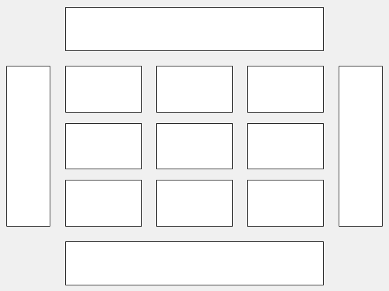
次のコードにより、グリッドの 3 番目のタイルにチャート c が配置されます。
c.Layout.Tile = 3;
チャートが複数のタイルにまたがるようにするには、TileSpan プロパティを 2 要素ベクトルとして指定します。たとえば、次のチャートは 2 行 3 列のタイルにまたがります。
c.Layout.TileSpan = [2 3];
チャートを周囲のいずれかのタイル内に配置するには、Tile プロパティを "north"、"south"、"east"、"west" のいずれかとして指定します。たとえば、値を "east" に設定すると、チャートがグリッドの右にあるタイル内に配置されます。
c.Layout.Tile = "east";チャートをアプリ内のレイアウトに配置するには、このプロパティを GridLayoutOptions オブジェクトとして指定します。アプリ内のグリッド レイアウトの処理に関する詳細については、uigridlayout を参照してください。
チャートが、タイル表示チャート レイアウトとグリッド レイアウトのいずれの子でもない場合 (たとえば、Figure またはパネルの子である場合)、このプロパティは空であり、効果がありません。
可視性の状態。'on'/'off' として指定するか、数値または logical の 1 (true) または 0 (false) として指定します。'on' の値は true と等価で、'off' の値は false と等価です。そのため、このプロパティの値を logical 値として使用できます。この値は、matlab.lang.OnOffSwitchState 型の on/off logical 値として保存されます。
'on'— チャートを表示します。'off'— チャートを削除せずに非表示にします。チャートが非表示であっても、そのプロパティにはアクセスできます。
親/子
親コンテナー。Figure、Panel、Tab、TiledChartLayout、GridLayout のいずれかのオブジェクトとして指定します。
親の Children プロパティのチャート オブジェクト ハンドルの可視性。次のいずれかの値を指定します。
'on'— オブジェクト ハンドルは常に表示されます。'off'— オブジェクト ハンドルは常に非表示になります。このオプションは、別の関数による意図しない UI への変更の防止に役立ちます。このような関数の実行時に一時的にハンドルを非表示にするには、HandleVisibilityを'off'に設定します。'callback'— コールバックによって起動されたコールバックまたは関数内ではオブジェクト ハンドルが表示されますが、コマンド ラインから起動された関数内では表示されません。このオプションは、コマンド ラインにおけるオブジェクトへのアクセスを阻止しますが、コールバック関数によるアクセスは許可します。
親の Children プロパティにオブジェクトがリストされていない場合、オブジェクト階層を探索するかハンドルのプロパティを問い合わせることによってオブジェクト ハンドルを取得する関数は、オブジェクト ハンドルを返すことができません。これには、get、findobj、gca、gcf、gco、newplot、cla、clf、close が含まれます。
非表示のオブジェクト ハンドルは、依然として有効です。ルートの ShowHiddenHandles プロパティを 'on' に設定すると、HandleVisibility プロパティの設定に関係なく、すべてのオブジェクト ハンドルがリストされます。
バージョン履歴
R2018b で導入ConfusionMatrixChart オブジェクトのタイトルとラベルをカスタマイズできるようになりました。
RowDisplayLabelsプロパティとColumnDisplayLabelsプロパティを使用して、行 (y 軸) と列 (x 軸) の値のラベルを指定します。Interpreterプロパティを使用して、タイトルや軸ラベルなどのテキスト ラベルを、TeX マークアップ、LaTeX マークアップ、またはマークアップなしで解釈します。R2025a より前: すべての混同チャートでは、タイトルと軸ラベルのインタープリターが
'tex'に設定され、目盛りラベルのインタープリターが 'none' に設定されています。SummaryLabelsVisibleプロパティを使用して、行と列の要約に真陽性率 (TPR)、偽陰性率 (FNR)、陽性の予測値 (PPV)、および偽発見率 (FDR) のラベルを表示します。
MATLAB Command
You clicked a link that corresponds to this MATLAB command:
Run the command by entering it in the MATLAB Command Window. Web browsers do not support MATLAB commands.
Web サイトの選択
Web サイトを選択すると、翻訳されたコンテンツにアクセスし、地域のイベントやサービスを確認できます。現在の位置情報に基づき、次のサイトの選択を推奨します:
また、以下のリストから Web サイトを選択することもできます。
最適なサイトパフォーマンスの取得方法
中国のサイト (中国語または英語) を選択することで、最適なサイトパフォーマンスが得られます。その他の国の MathWorks のサイトは、お客様の地域からのアクセスが最適化されていません。
南北アメリカ
- América Latina (Español)
- Canada (English)
- United States (English)
ヨーロッパ
- Belgium (English)
- Denmark (English)
- Deutschland (Deutsch)
- España (Español)
- Finland (English)
- France (Français)
- Ireland (English)
- Italia (Italiano)
- Luxembourg (English)
- Netherlands (English)
- Norway (English)
- Österreich (Deutsch)
- Portugal (English)
- Sweden (English)
- Switzerland
- United Kingdom (English)









